35.2 立即預先安裝應用程式
您可以儘快預先安裝,而不用排程預先安裝。
對於已與應用程式建立關聯,但尚未安裝應用程式的使用者和工作站,將在下次應用程式啟動器重新整理 (與使用者關聯的應用程式) 或 NAL 工作站輔助程式重新整理 (與工作站關聯的應用程式) 時進行預先安裝。
對於在啟用預先安裝後與應用程式建立關聯的使用者和工作站,將在產生關聯,且應用程式啟動器啟動或重新整理 (與使用者關聯的應用程式) 或 NAL 工作站輔助程式啟動或重新整理 (與工作站關聯的應用程式) 后立即進行預先安裝。
儘快將應用程式預先安裝的步驟:
-
在 ConsoleOne™ 中,於您要預先安裝的應用程式物件上按一下滑鼠右鍵,然後按一下「」顯示應用程式物件的內容頁。
-
按一下「」索引標籤 >「」,以顯示「預先安裝排程」頁。
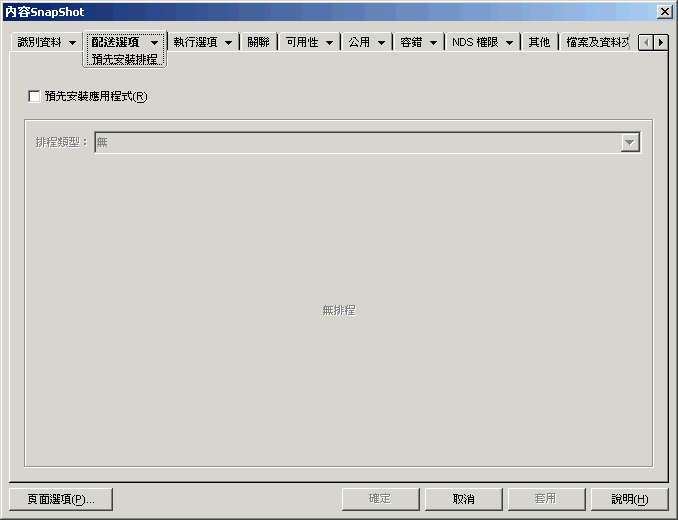
-
選取「」核取方塊,以啟用該選項。
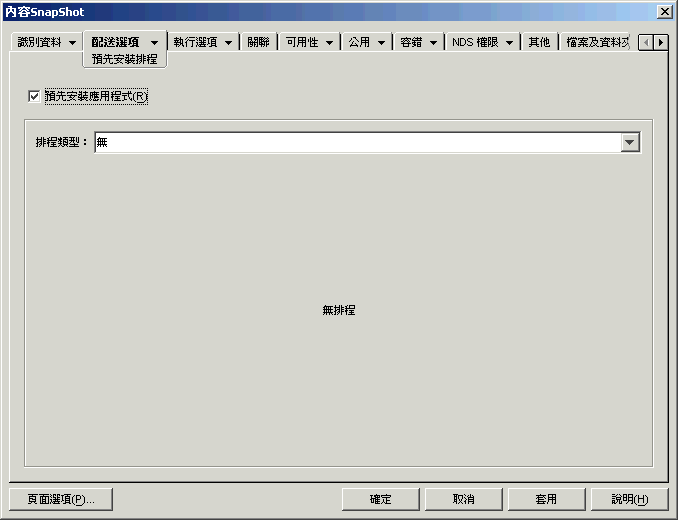
-
保持「」設定為「」。
-
(依條件而定) 如果您要預先安裝與工作站關聯的 MSI 應用程式,並且您想使用已使用過的工作站認證,而不是已登入使用者的認證,則必須啟用「」選項。
依預設,會在使用者安全空間中配送與工作站關聯的 MSI 應用程式,表示應用程式啟動器使用使用者的認證和檔案系統存取權限。如果您要執行下班時間配送,而不需要使用者保持其在工作站上的登入狀態,則可以讓應用程式啟動器轉為配送至 NAL 工作站輔助程式,該輔助程式會在系統空間中執行並且使用工作站的認證。
使用工作站的認證並非可以安裝所有的 MSI 應用程式。某些 MSI 應用程式對登入使用者具有相依性 (例如在 Windows 登錄中讀取並寫入至 HKCU 貯備)。在此情況下,您必須不選此選項,才能讓配送在使用者安全空間 (而非工作站安全空間) 中進行。
使用工作站認證啟用預先安裝的步驟:
-
按一下「」索引標籤 >「」,以顯示「配送選項」頁。
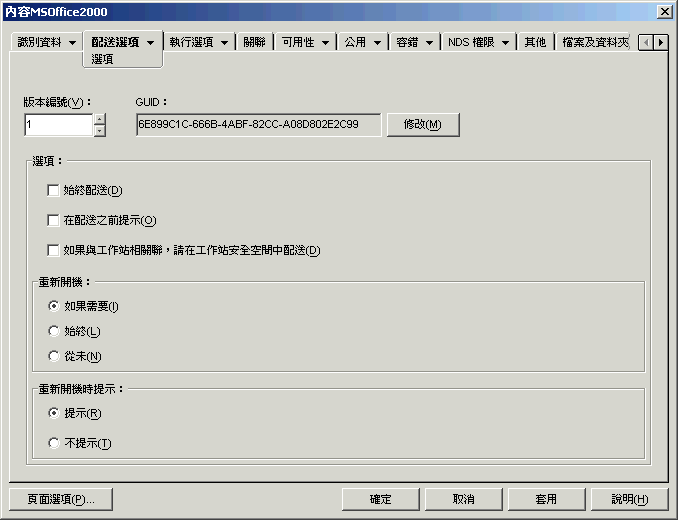
-
選取「」核取方塊,以啟用該選項。
請記住,NAL 工作站輔助程式使用工作站的認證 (而非使用者的認證) 來配送應用程式,這一點很重要。這意味著您必須為工作站指定適當的檔案系統權限,才能存取來源 .msi 檔案所在的網路位置。
-
(依條件而定) 如果應用程式需要在安裝期間重新開機,則您必須選取「重新開機」群組方塊中的「」或「」以及「重新開機時提示」群組方塊中的「」。
-
-
完成後,按一下「」,以儲存變更。